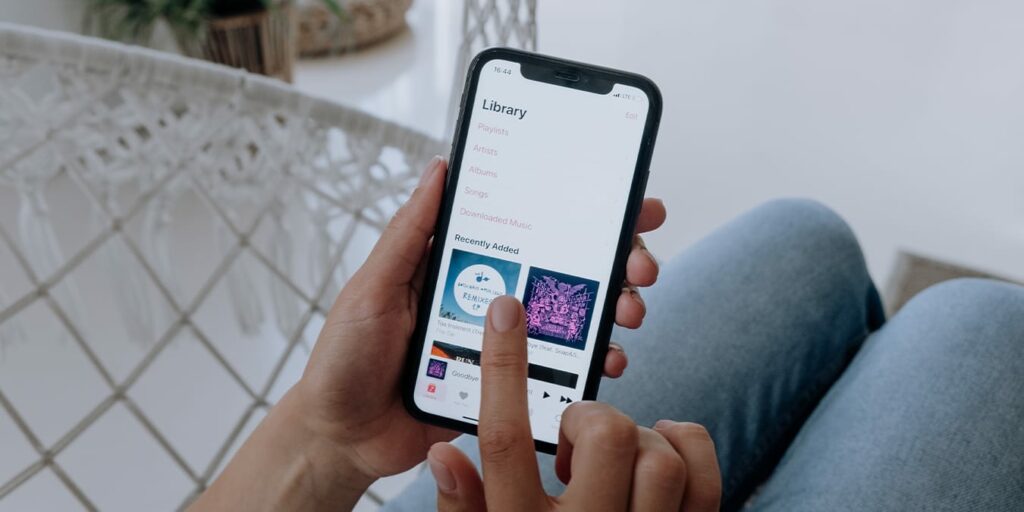No importa si desea cambiar a un servicio de transmisión de música diferente o si no está interesado en usar Apple Music después de su prueba gratuita, hay varias formas de finalizar su suscripción. Teniendo en cuenta que el servicio de transmisión de música de Apple está disponible en una variedad de dispositivos y plataformas diferentes, le mostramos los métodos universales que se aplican a la mayoría de los usuarios. Dicho esto, hablemos de cómo cancelar Apple Music.
Qué considerar antes de cancelar su suscripción a Apple Music
Antes de profundizar, algunos consejos amistosos. Primero, sepa que cancelar Apple Music no impedirá su acceso a este servicio de transmisión de inmediato. Si pagó el mes actual, podrá usar Apple Music hasta que llegue la fecha de renovación de su suscripción. Sin embargo, si está utilizando una suscripción de prueba, perderá el acceso a Apple Music de inmediato.
Además, si está utilizando Family Sharing, cancelar su suscripción a Apple Music obligará a otros miembros de su grupo Family Sharing a perder el acceso al servicio también.
Y, por último, si no desea utilizar Apple Music o la aplicación Apple Music en su iPhone o iPad, puede eliminarla. Además, la aplicación Música ya no está preinstalada con iOS/iPadOS.
Cancelar a través del sitio web de Apple Music
Primero, le mostraremos cómo cancelar su suscripción a Apple Music a través de su sitio web. Eso significa que el siguiente método funciona para cualquier suscriptor de Apple Music, ya sea que use este servicio en dispositivos fabricados por Apple, Android o algo completamente diferente.
1. Asegúrate de visita el sitio web de música de Apple. Espere un par de momentos hasta que el sitio web se abra por completo, luego seleccione el botón rojo «Iniciar sesión». (Lo verás en la esquina superior derecha).
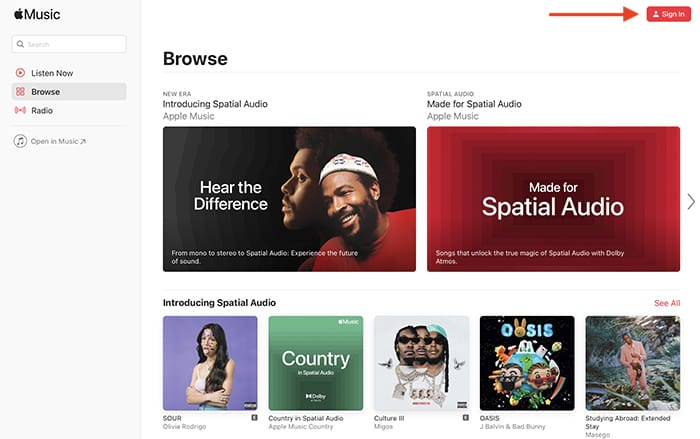
2. Proporcione sus credenciales. (Puede usar Touch ID si tiene un dispositivo compatible con esa tecnología). Una vez que acceda a su cuenta, seleccione su foto de perfil (en la esquina superior derecha).
3. Elija Configuración y desplácese hacia abajo hasta la parte inferior de la página Configuración de su cuenta. Debería ver la sección «Suscripciones» allí, resaltando su plan Apple Music actualmente utilizado. Continúe y haga clic en «Administrar».
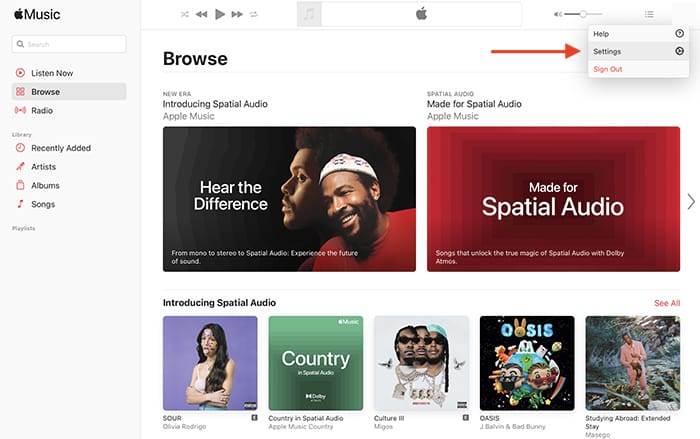
4. Apple Music te mostrará el plan que usas actualmente. Debe usar el botón «Cancelar suscripción». Apple le preguntará si está seguro de que desea continuar, así que continúe y confirme su decisión. Después de un par de momentos, cancela tu suscripción a Apple Music. ¡Eso es todo!
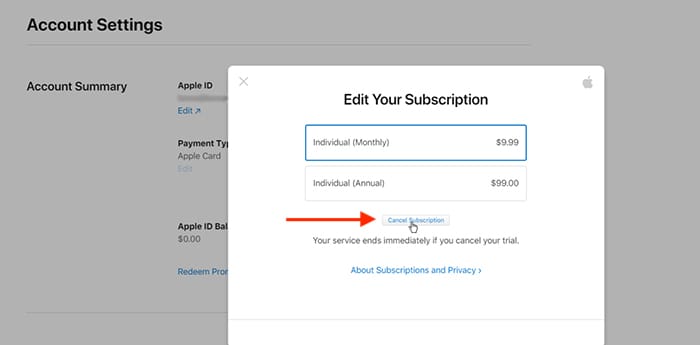
Cancelar a través de su dispositivo iOS/iPadOS
Si accede a Apple Music a través de un iPhone o iPad, hay una manera más fácil de cancelar su suscripción. El siguiente método explica cómo cancelar cualquier suscripción asociada con su cuenta, por lo que también será útil en el futuro.
1. Inicie la aplicación Configuración en su iPhone o iPad, luego seleccione su nombre, visible en la parte superior de la interfaz de la aplicación. Toca «Suscripciones».
2. Accederá a una pantalla de resumen de las suscripciones asociadas con su ID de Apple. Como le mostramos cómo cancelar Apple Music, continúe y seleccione esa suscripción.
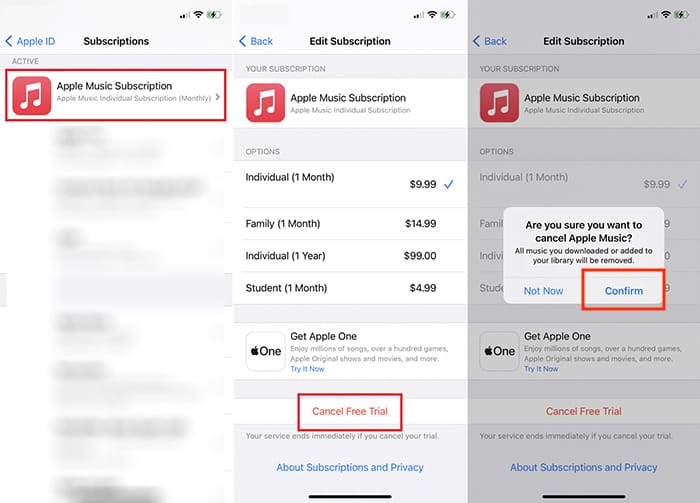
3. Finalmente, toque «Cancelar suscripción» (o «Cancelar prueba gratuita»). Se le preguntará si está seguro de que desea cancelar Apple Music. Toca Confirmar y ¡listo!
Por último, sepa que también puede cancelar Apple Music a través de la propia aplicación Música (en su iPhone o iPad). Seleccione la pestaña «Escuchar ahora», luego seleccione su foto de perfil en la esquina superior derecha. Elija «Administrar suscripción» y cancele (o cambie) su plan de Apple Music desde allí.
Terminando
Arriba están las dos formas de cancelar Apple Music desde cualquier dispositivo. Si está buscando otro servicio de transmisión para probar, consulte nuestra comparación entre Apple Music y Spotify.